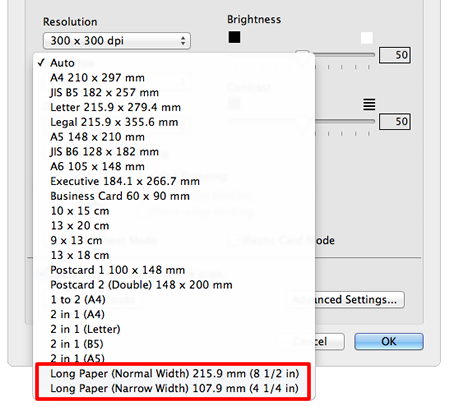ADS-3600W
Veelgestelde vragen en probleemoplossing |
Scannen van lange documenten lukt niet.
Lang papier is niet gekozen als documentgrootte.
Kies Lang papier als documentgrootte. Als u Lang papier niet kunt kiezen, schakel dan zowel Automatisch rechtleggen als 2-zijdig scannen uit.
Bovendien moet u, wanneer u scant via het bedieningspaneel van het apparaat, de optie Blanco pagina overslaan uitschakelen en Type Scan op een andere optie dan Automatisch instellen. Vervolgens kiest u Lang papier als documentgrootte.
Volg de onderstaande stappen om de instellingen bij Tweezijdig scannen en Autom. rechtmaken te wijzigen.
Opmerking: De precieze vensters kunnen per besturingssysteem en Brother-apparaat verschillen.
(Windows) / (macOs 10.14 of eerder)
(Windows)
-
Start ControlCenter4 op uw computer.
-
Brother Utilities ondersteunde modellen
-
Open Brother Utilities.
-
Windows 7 / 10 / 11
Klik op of
of  (Start) > (Alle programma's of Alle apps >) Brother > Brother Utilities.
(Start) > (Alle programma's of Alle apps >) Brother > Brother Utilities. -
Windows 8
Klik op het startscherm op .
.
Als het niet op het startscherm staat, rechtsklik ergens op een lege plek, en klik dan op Alle Apps in de taakbalk.
Klik op (Brother Utilities).
-
Windows 7 / 10 / 11
- Selecteer Scan.
- Klik op ControlCenter4.
-
Open Brother Utilities.
-
Brother Utilities niet-ondersteunde modellen
Klik op (Start) > Alle Programma's > Brother > [modelnaam] > ControlCenter4.
(Start) > Alle Programma's > Brother > [modelnaam] > ControlCenter4.
-
Brother Utilities ondersteunde modellen
-
Open het venster Scaninstellingen.
[Startmodus]
Kies Aangepast onder Type document en klik vervolgens op Aangepaste instellingen.
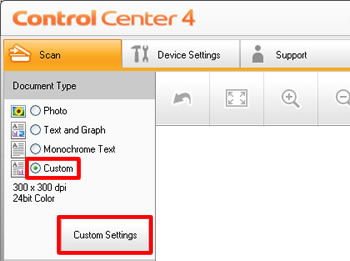
[Geavanceerde modus]
Klik met de rechtermuisknop op de knop van de functie die u wilt gebruiken (1) en klik vervolgens op Knopinstellingen (2).
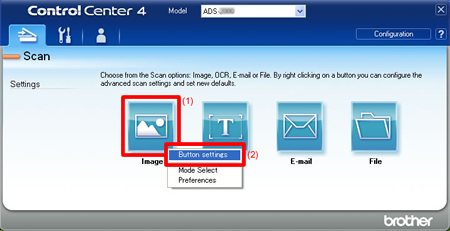
-
Schakel het selectievakje Tweezijdig scannen uit en klik op Geavanceerde inst..
[Startmodus]
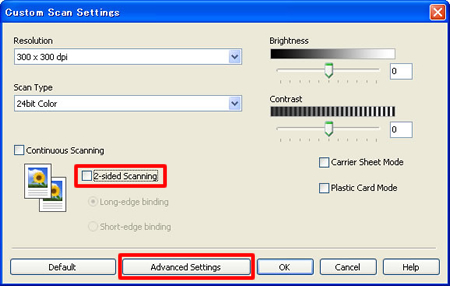
[Geavanceerde modus]
* De precieze afbeelding hangt af van de functie die u kiest. De hieronder getoonde afbeelding wordt weergegeven wanneer u Afbeelding (Scannen naar afbeelding) kiest bij de scaninstellingen in stap 2.
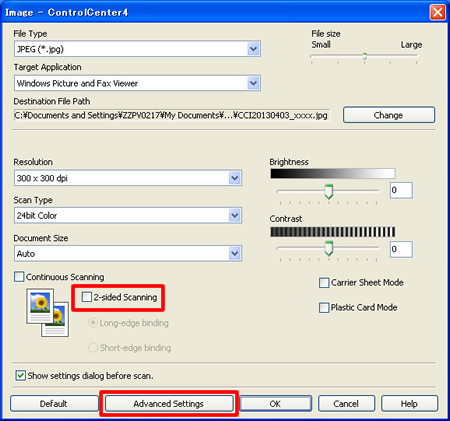
-
Schakel het selectievakje Autom. rechtmaken uit en klik op OK.

-
Nu wordt Lang papier weergegeven onderaan de lijst Documentgrootte en kunt u Lang papier kiezen.
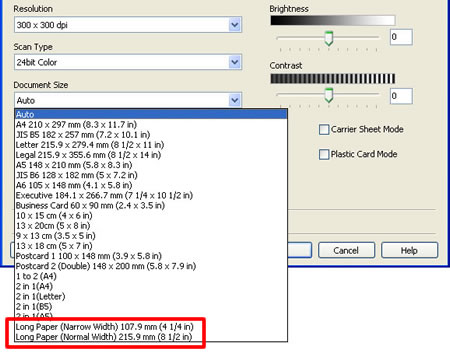
(macOs 10.14 of eerder)
-
Start ControlCenter2 op uw computer.
Open ControlCenter door te klikken op Ga via Finder in de zoekbalk, Programma's => Brother => ControlCenter. Dubbelklik op het pictogram .
Het ControlCenter wordt geopend en een pictogram wordt in de dock geplaatst. -
Klik met Control ingedrukt op de knop van de functie die u wilt gebruiken,
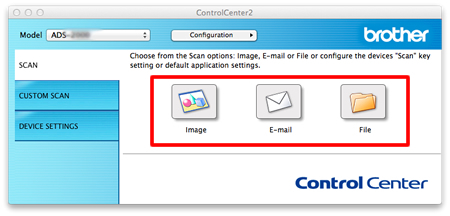
-
Schakel het selectievakje Tweezijdig scannen uit en klik op Geavanceerde inst..
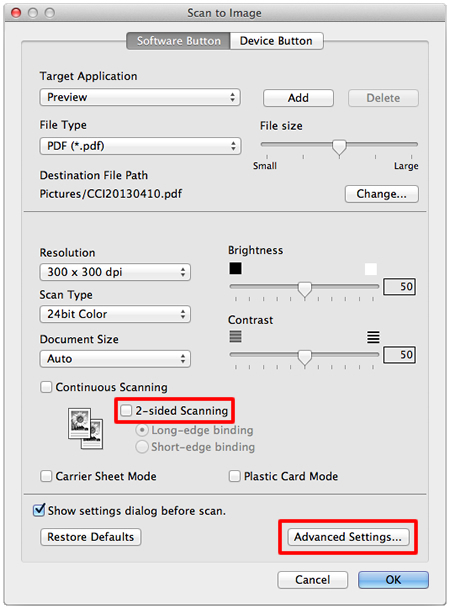
-
Schakel het selectievakje Autom. rechtmaken uit en klik op OK.
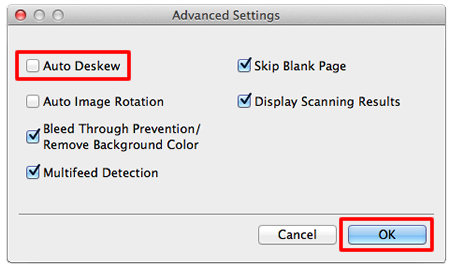
-
Nu wordt Lang papier weergegeven onderaan de lijst Documentgrootte en kunt u Lang papier kiezen.